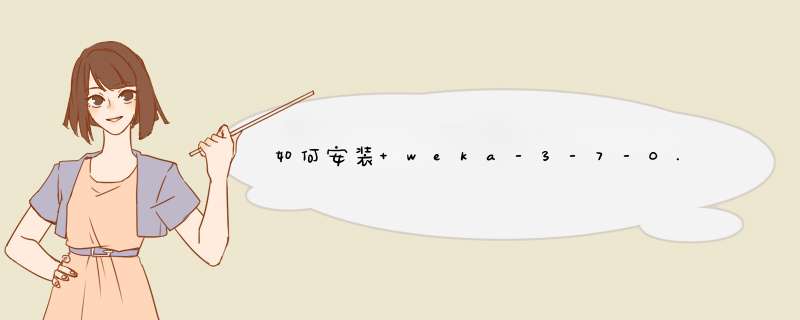
一、WEKA的安装
在WEKA的安装文件中有weka-3-5-6.exe和weka-3-5-6jre.exe,这两个软件我们安装一个即可,它们的区别是weka-3-5-6.exe只安装WEKA,而weka-3-5-6jre.exe是将WEKA和JRE一起安装,所以在安装之前我们应该首先检查一下我们的电脑中是否安装了JRE,如果本机中已经安装了JRE,那么我们就选择weka-3-5-6.exe安装程序,如果没有安装JRE,我们就选择weka-3-5-6jre.exe安装程序,下面我们来分别介绍这两种安装方法。
1、 weka-3-5-6.exe
若本机中已经安装了JRE,那么我们就选择安装此文件,双击此文件开始进行安装,在出现的窗口中点击Next
然后点击I Agree
再点击Next
此时出现如下窗口,Browse左边的区域是WEKA的默认安装路径,我们可以点击Browse选择我们想要安装WEKA的位置,然后点击窗口下方的NEXT,也可以不点击Browse直接将WEKA安装到默认的目录下,即直接点击窗口下方的NEXT,
在新出现的窗口中点击Install开始安装,
等待几秒种后点击Next
在新窗口中会有一个Start Weka单选框(默认情况下是选中的),如果我们想安装完成后就启动WEKA,那么我们就直接点击新窗口下方的FINISH 完成安装,如果我们不想立即启动WEKA可以单击Start Weka前面的单选框,然后点击FINISH即可完成安装,此时WEKA已经安装到我们的电脑中。
2、 weka-3-5-6jre.exe
若本机中没有安装JRE,我们选择安装此文件,双击此文件开始进行安装,在出现的窗口中点击Next
然后点击I Agree
再点击Next
此时出现如下窗口
Browse左边的区域是默认安装WEKA的地方,我们可以点击Browse选择我们想将WEKA安装的位置,然后点击窗口下方的NEXT,也可以不点击Browse直接将WEKA安装到默认的目录下,即直接点击窗口下方的NEXT,
在新出现的窗口中点击Install开始安装,
等待几秒种后在新出现的窗口中直接点击下方的接受(此时进行的是典型安装模式),
然后等待几分钟,此时正在安装的是J2SE Runtime Environment,待安装完毕我们点击完成,
然后在新出现的窗口中点击NEXT,
在新窗口中会有一个Start Weka单选框(默认情况下是选中的),如果我们想安装完成后就启动WEKA,那么我们就直接点击新窗口下方的FINISH 完成安装,如果我们不想立即启动WEKA可以单击Start Weka前面的单选框,然后点击FINISH即可完成安装。
此时WEKA和JRE均已安装到我们的电脑中。
3、配置环境变量
以上两种不同的方式安装完成后我们都还要配置环境变量,右键单击桌面上的我的电脑,点击属性,
在新出现的系统属性窗口中点击高级,
然后点击窗口下方的环境变量,此时会出现一个环境变量窗口,
该窗口有两个区域,上面的是Administrator的用户变量,下面的是系统变量,我们需要配置的是下面的这个区域中的变量。找到下面系统变量窗口中的PATH变量并双击,在变量值的区域中的最前面添上我们的JRE的安装路径(注意要到BIN文件)。
例如如果我们安装的时候选择的是默认的安装目录,那么就添加如下内容:C:\Program Files\Java\jre1.5.0_13\bin
若没有PATH变量可以点击窗口下方的新建按钮添加此属性,
在变量名中输入PATH,在变量值中输入C:\Program Files\Java\jre1.5.0_13\bin,然后点击确定按钮)。
然后点击确定
点击确定
点击确定即可,此时环境变量配置完成。
二、WEKA的启动
在开始程序中找到WEKA3.5.6(注意版本不同名称也不同,但都是叫WEKA……),选择WEKA3.5(with console)
单击即可启动WEKA,启动WEKA时我们会发现首先出现的是一个命令提示符
等待几秒种后又出现了一个窗口Weka3.5.6
这个窗口就是WEKA的主窗口,接下来我们就可以使用WEKA工具了。
三、连接数据库方法
但是这时在刚才出现的命令提示符中有这样一行信息:
Trying to add JDBC driver: oracle.jdbc.driver.OracleDriver - Error, not in CLASS
PATH?
这则信息说明我们无法连接数据库,这时我们进行连接数据库的配置。
在WEKA的安装目录下(如C:\Program Files\Weka-3-5)新建一个lib目录,将安装文件中的数据库Driver for JDBC(jar包)即ojdbc14.jar文件拷贝进lib,然后再右键点击桌面上的我的电脑,选择属性
切换到高级选项卡
点击窗口下方的环境变量(和刚才配置环境变量时一致),在系统变量中双击CLASSPATH(若没有此变量也需要点击新建按钮来添加,方法和前面添加PATH变量一致)
在编辑系统变量窗口中的变量值中的最前面添加ojdbc14.jar文件所在的目录,最前面要加上“.”,假如还以刚才的目录为例,则应添加:.C:\Program Files\Weka-3-5\lib\ojdbc14.jar
然后点击确定——>确定——>确定即可。
然后我再将WEKA安装程序中的DatabaseUtils.props文件复制到WEKA的安装路径下(如C:\Program Files\Weka-3-5),weka运行时会使用此文件。用UltraEdit打开此文件对里面的内容进行更改。
找到:
# database URL
jdbcURL=jdbc:oracle:thin:@10.8.2.16:1521:olap将jdbcURL的内容改为我们想要连接的数据库,如jdbcURL=jdbc:oracle:thin:@10.8.102.6:1521:hollycrm(假如我们安装的是ORACLE数据库,连接到10.8.102.6这台服务器,服务器的端口号(port)为:1521,服务器的名称为hollycrm)然后保存修改即可
重新打开WEKA,我们发现命令提示符中刚才的信息现在没有了,说明我们配置成功了,然后我们点击WEKA3.5.6窗口第二个菜单(Applications)下的Explorer
这时我们就打开了Explorer窗口,在该窗口的第二栏中有四个可点按钮,我们点击第三个按钮:Open DB……
这时会出现一个新的窗口,窗口的最上方CONNECTION信息中的URL就是我们刚刚配置地址,我们点击URL右边的USER按钮
在新出现的对话窗口中分别填上我们要登陆的数据库的用户名和密码,然后点击OK,再点击USER右边的按钮:CONNECT,此时如果在最下方的INFO窗口中会显示这样的信息:connecting to:jdbc:oracle:thin:@10.8.102.6:1521:hollycrm=true ,则说明我们连接数据库成功
相反,如果显示的信息为:connecting to:jdbc:oracle:thin:@10.8.102.6:1521:hollycrm=flase……,则说明我们连接数据库失败。
连接成功后我们就可以在中间的Query窗口中进行一些简单的数据库 *** 作了。
四、调整JVM
如果我们在使用WEKA的过程中,在导入csv文件时出现了JVM堆大小不够的问题,我们就需要调整JVM的参数,将内存扩充到至少512M,调整方法如下:
在WEKA的安装目录下(如C:\Program Files\Weka-3-5)找到RunWeka.ini文件,打开此文件,将此文件后面的maxheap=128m修改为maxheap=512m,然后保存即可。
注:此参数需要视数据和机器设备情况综合考虑调整。
此时WEKA安装配置均已完成。
祝顺利!有问题,请追问.有帮助,望采纳.
1. 编写新算法,所编写的新算法必须符合Weka 的接口标准。在此以从Weka中文站上下载的一个算法(模糊C均值聚类算法:FuzzyCMeans)的添加为例说明其具体过程。2. 由于FuzzyCMeans是聚类算法,所以直接将FuzzyCMeans.java 源程序考到 weka.clusterers 包下
3. 再修改weka.gui.GenericObjectEditor.props ,在#Lists the Clusterers I want to choose from的weka.clusterers.Clusterer=\下加入:weka.clusterers.FuzzyCMeans
4. 相应的修改weka.gui.GenericPropertiesCreator.props ,此去不用修改,因为包weka.clusterers已经存在,若加入新的包时则必须修改这里,加入新的包
我试了一下,这样加入之后,重新编译,运行后,可以在weka的Explorer界面上的Cluster选项卡中的聚类算法中找到刚刚新添加的FuzzyCMeans算法。
添加过程简单吧!关键问题是要弄清楚Weka的内核以及其接口标准,然后编写出符合此规范的新算法。
欢迎分享,转载请注明来源:内存溢出

 微信扫一扫
微信扫一扫
 支付宝扫一扫
支付宝扫一扫
评论列表(0条)